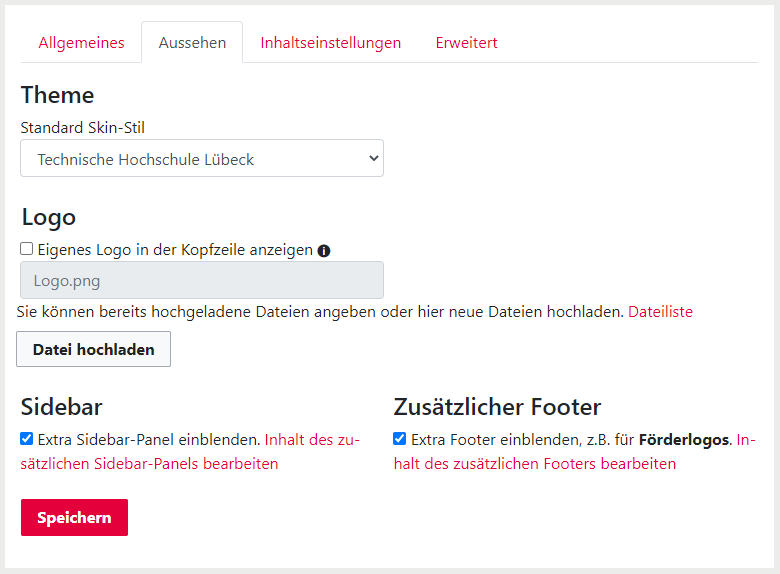2.5 Individuelle Sidebar einbinden
| [gesichtete Version] | [gesichtete Version] |
New from TOC |
Keine Bearbeitungszusammenfassung |
||
| Zeile 1: | Zeile 1: | ||
Optional kann ein individuelles Sidebar-Panel über die [[Loop-Einstellungen]] und dem Reiter "Aussehen" eingestellt werden. Die Vorgehensweise ist ähnlich der in [https://loop.eduloop.de/loop/F%C3%B6rderlogos_einbinden| 2.4 Förderlogos einbinden] beschriebenen Anleitung. | |||
Hierzu bitte auf "Loop-Einstellungen" wechseln. | |||
<loop_figure title="Screenshot Loop-Einstellungen" description="" copyright="" show_copyright="false" index="true" id="66a74902b738f">[[Datei:Einstellungen loop einstellungen des gra de.png]]</loop_figure> | |||
Unter "Loop-Einstellungen" - "Aussehen" unten links bei "Extra Sidebar-Panel einblenden" einen Haken setzen. Dann auf "Inhalt des zusätzlichen Sidebar-Panels bearbeiten" klicken und den Inhalt bearbeiten. | |||
<loop_figure title="" description="Screenshot Loop-Einstellungen - Aussehen - Zusätzlicher Footer" copyright="" show_copyright="false" index="true" id="66a74902b7393">[[Datei:Forderlogos einbinden des gra de.png]]</loop_figure> | |||
Version vom 29. Juli 2024, 08:47 Uhr
Optional kann ein individuelles Sidebar-Panel über die Loop-Einstellungen und dem Reiter "Aussehen" eingestellt werden. Die Vorgehensweise ist ähnlich der in 2.4 Förderlogos einbinden beschriebenen Anleitung.
Hierzu bitte auf "Loop-Einstellungen" wechseln.
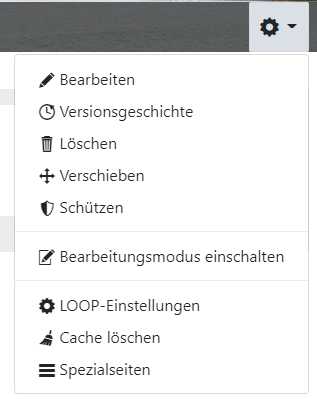
Unter "Loop-Einstellungen" - "Aussehen" unten links bei "Extra Sidebar-Panel einblenden" einen Haken setzen. Dann auf "Inhalt des zusätzlichen Sidebar-Panels bearbeiten" klicken und den Inhalt bearbeiten.